Удаление программ через терминал — это удобный и быстрый способ очистить компьютер от ненужных приложений. В некоторых случаях это может быть более полезным, чем удаление через интерфейс пользователя. В этой статье мы рассмотрим, как удалить программы через терминал на Windows и Linux, а также поделимся некоторыми советами и рекомендациями.
Как удалить программу через терминал на Windows
Для удаления программы в Windows вам необходимо открыть командную строку. Для этого нажмите Win + R, введите cmd и нажмите Enter.
- Определите имя программы. Введите команду product get name. Это означает, что вам будет выведен список всех установленных программ на вашем компьютере.
- Удалите программу. Введите команду product where name=«имя программы» call uninstall. После выполнения этой команды вам будет предложено подтвердить удаление. Для этого нажмите «Да».
Как удалить программу через терминал на Linux
Удаление программы на Linux значительно проще, чем на Windows. В Linux большинство пакетов поставляется в виде пакетов, которые можно легко удалить.
Основы работы с терминалом за 20 минут!
- Определите имя программы. Введите команду apt list —installed. Это означает, что вам будет выведен список всех установленных приложений на вашем компьютере.
- Удалите программы. Чтобы удалить программу, введите команду apt-get remove «имя программы». В случае, если зависимости приложения будут использоваться другими приложениями, тогда будет предложено удалить их.
Как полностью удалить программу
В ряде случаев мы не можем удалить программу через терминал полностью. Например, когда программа распространяется через специальный установщик. В таких случаях вы все еще можете удалить программу полностью, выполнив следующие шаги:
- Откройте «Панель управления» в вашей операционной системе. Она расположена в меню «Пуск» WIndows.
- Выберите «Программы и компоненты». В Windows вы найдете эту опцию в разделе «Программы».
- Выберите программу, которую хотите удалить. Нажмите и удерживайте левую кнопку мыши или нажмите правую кнопку и выберите «Удалить» из контекстного меню.
- Вам будет выведено сообщение с запросом на подтверждение удаления. Нажмите «Да», чтобы подтвердить удаление программы.
Как полностью удалить программу в Linux
- Нажмите на значок «Программное обеспечение Ubuntu» в Dock или поищите «Приложения» в панели поиска.
- После открытия Менеджера приложений Ubuntu нажмите кнопку «Установлено» в верхней части окна.
- Найдите приложение с помощью строки поиска или просматривая список установленных приложений.
- Щелкните по приложению правой кнопкой мыши и выберите «Удалить».
Советы и рекомендации
- Перед удалением программы убедитесь, что у вас есть его резервная копия (если это необходимо).
- Проверьте, что вы удаляете правильную программу, чтобы не загрязнять систему.
- После удаления программы рекомендуется пройти сканирование антивирусом, чтобы убедиться, что ничего не осталось.
Выводы
Удаление программ через терминал — это быстрый и удобный способ очистить ваш компьютер от ненужных приложений. На данный момент вы знаете, как удалить программу с помощью терминала на Windows и Linux. Будьте осторожны и следуйте инструкциям, чтобы не загрязнить вашу систему. Если вы не знаете, какой метод удаления программы выбрать, можно оказаться в затруднительном положении и нанести вред своему компьютеру. Но помните: этот процесс полезен, когда вы знаете, что делаете.
Как удалить процесс через командную строку
Чтобы завершить процесс через командную строку, можно воспользоваться командой «taskkill». Для этого нужно ввести следующую строчку в командную строку: «taskkill /IM ИМЯ_ПРОЦЕССА /F». Вместо «ИМЯ_ПРОЦЕССА» нужно указать название процесса, который необходимо завершить.
Также можно завершить процесс по его PID, для этого нужно ввести команду «taskkill /PID PID /F» или «taskkill /PID PID /T /F», где «PID» — это идентификатор процесса, который можно найти в диспетчере задач. Нажмите клавишу Enter, чтобы выполнить команду. После этого процесс будет завершен. Важно помнить, что завершение процесса может привести к потере несохраненных данных, поэтому перед этим рекомендуется сохранить все необходимые файлы и документы.
Как удалить программу с компьютера если она не удаляется
Удаление программы с компьютера можно осуществить при помощи следующей последовательности действий. В строке поиска на панели задач необходимо ввести панель управления и выбрать соответствующий пункт из списка результатов. Далее следует перейти в раздел Программы > Программы и компоненты, где нужно найти программу, которую нужно удалить.
Далее необходимо нажать и удерживать (или щелкнуть правой кнопкой мыши) на искомом приложении и выбрать опцию «Удалить» или «Удалить или изменить». После этого необходимо следовать инструкциям на экране. Если программа не удаляется стандартным способом, можно воспользоваться сторонними программами или произвести удаление вручную, удаляя все связанные с приложением файлы и записи в реестре.
Как очистить через командную строку
Чтобы выполнить очистку диска через командную строку, нужно выполнить несколько простых действий. Вам нужно выбрать пункт «Выполнить» в меню «Пуск» и ввести команду «c:windowsSYSTEM32cleanmgr.exe /dDrive» в поле «Открыть». Обратите внимание, что в данной команде слово «Drive» заменяется на первую букву имени диска, который вы хотите очистить.
После ввода команды нажмите клавишу Ввод, и запустится средство очистки диска. Далее следуйте инструкциям на экране, чтобы выбрать диск и типы файлов, которые вы хотите удалить. Это быстрый и простой способ освободить место на диске и улучшить производительность компьютера.
Как удалить программу с компьютера через командную строку
Чтобы удалить программу с компьютера через командную строку, необходимо выполнить несколько простых шагов. В самом начале нужно ввести команду «product get name», которая позволяет получить список установленных на ПК программ. Далее, чтобы удалить конкретную программу, необходимо ввести команду «product where name=”имя программы” call uninstall».
Стоит учитывать, что перед удалением программы отобразится запрос на подтверждение действия. Если вы согласны на удаление, то введите «Yes» и программа будет удалена с компьютера. Важно помнить, что при удалении необходимо быть осторожным и не удалять программы, которые могут быть важными или необходимыми для нормальной работы системы.
Чтобы удалить программу через терминал, можно воспользоваться командой apt-get remove с указанием имени пакета. При удалении пакета также будут удалены все зависимости от него. Это необходимо для сохранения целостности системы- если необходимые компоненты для работы приложения (например, библиотеки) отсутствуют, то само приложение перестанет работать. Удаление программы через терминал является более удобным вариантом, чем удаление через графический интерфейс, особенно при работе в режиме консоли. Кроме того, удаление через терминал позволяет быстро и эффективно освободить место на жестком диске, что важно в случае ограниченного объема памяти на устройстве.
Источник: kombinaty.ru
Как удалить программу через терминал
Удаление программ через терминал в операционной системе Windows
Удаление программ через терминал — это быстрый и удобный способ удалить приложения из вашего компьютера. В Windows для удаления программы через терминал необходимо выполнить следующее:
- В терминале введите команду `product get name`. Это отобразит список всех установленных на компьютере программ.
- Чтобы удалить конкретную программу, выполните команду `product where name=”имя программы” call uninstall`. В этом случае перед удалением вас попросят подтвердить действие.
Удаление программ через терминал в Linux
В Linux, удаление программ через терминал — это очень простой и быстрый способ. Для этого нужно выполнить следующие действия:
- Чтобы удалить пакет используйте команду в терминале: `apt-get remove имя_пакета`.
- Чтобы сохранить целостность системы, система удалит также все пакеты, зависящие от удаляемого: если отсутствует необходимый для работы приложения компонент (например, библиотека), то приложение станет бесполезным.
Как полностью удалить программу в Windows
Если вам нужно полностью удалить программу из вашего компьютера в Windows, то имеется возможность выполнить это через «Панель управления». Для удаления программы полностью выполните следующее:
- Введите «Панель управления» в поле поиска на панели задач.
- Выберите «Программы и компоненты».
- Нажмите и удерживайте (или щелкните правой кнопкой мыши) программу, которую вы хотите удалить. Затем нажмите «Удалить» или «Удалить или изменить». Следуйте инструкциям на экране.
Как полностью удалить программу в Linux
Чтобы полностью удалить программу в Linux, вам понадобится:
- Нажмите на значок «Программное обеспечение Ubuntu» в Dock или выполните поиск приложений в панели поиска Действия.
- После открытия Менеджера приложений Ubuntu нажмите кнопку «Установлено» в верхней части окна.
- Найдите приложение, которое нужно удалить, используя строку поиска или просматривая список установленных приложений.
- После нахождения приложения, выберите его и нажмите на кнопку «Удалить».
Советы и выводы
- Перед удалением программы убедитесь, что вы сохраните важные данные, связанные с приложением.
- Если вы хотите полностью удалить программу, используйте соответствующие инструменты, доступные в вашей операционной системе.
- Удаление программ через терминал — это быстрый и удобный способ удаления программ, но будьте осторожны и следите за командами, которые вы вводите.
- В случае ошибочно удаленного приложения его можно восстановить при помощи специального софта.
- Проверяйте список программ на компьютере и удаляйте приложения, которые вы больше не используете, чтобы освободить дисковое пространство.
Как удалять через терминал
Одним из способов удаления файлов и папок на компьютере является использование терминала. Для полного удаления файла следует использовать команду rm, указав имя удаляемого файла в качестве аргумента. Если нужно удалить пустой каталог, то следует использовать команду rmdir, которая удалит каталог, указанный в качестве аргумента.
Однако, если в каталоге есть файлы или подкаталоги, удалить его командой rmdir будет невозможно. В этом случае понадобится использовать команду rm, указав опцию -r (recursive), которая позволит удалить все файлы и директории внутри указанного каталога.
Важно помнить, что удаление файлов и папок через терминал может быть опасным и необратимым. Перед удалением следует убедиться, что файл или папка не содержат важные данные, и быть осторожным при вводе команды удаления.
Как удалить программу через терминал Windows 10
Если вы хотите удалить программу на компьютере с Windows 10 без использования стандартных методов, вы можете воспользоваться командной строкой. Сперва нужно запустить командную строку от имени администратора и ввести команду Powershell. Затем, при помощи команды Get-AppxPackage | Select Name PackageFullName, вы узнаете полное имя пакета, который вы хотите удалить.
Наконец, вы можете удалить это приложение при помощи команды Get-AppxPackage | Remove-AppxPackage. После выполнения этой команды пакет будет навсегда удален с вашего компьютера. Этот метод прост и эффективен, но следует понимать, что удаление программы через командную строку может повлиять на работу других приложений, поэтому рекомендуется быть осторожным.
Как удалить приложение через терминал Ubuntu
Также можно удалить приложение через терминал Ubuntu, используя команду sudo apt-get remove [название приложения]. Сначала нужно открыть терминал, ввести команду и название приложения, которое нужно удалить. Подтвердите своё намерение удалить приложение, введя свой пароль и нажав Enter. После этого система начнёт удалять приложение.
В конце процесса удаления система выведет сообщение о том, что приложение успешно удалено. Важно помнить, что удаление приложения через терминал может потребовать перезагрузки системы. Также следует учитывать, что удаление приложения может повлиять на работу других приложений, зависящих от него. Поэтому перед удалением приложения необходимо внимательно оценить все возможные последствия.
Как правильно полностью Удалить программу
Для полного удаления программы с компьютера нужно следовать нескольким шагам. Сначала нужно найти Панель управления через поле поиска на панели задач. Затем выбрать раздел Программы и компоненты. Далее нужно нажать и удерживать на программе, которую нужно удалить, или щелкнуть правой кнопкой мыши и выбрать опцию Удалить или Удалить или изменить.
После этого нужно следовать инструкциям на экране, и, возможно, ввести административный пароль. Важно удалять программу полностью, не оставляя на компьютере никаких следов, чтобы не было конфликтов с другими приложениями и не занималось место на жестком диске. Если программа использовалась для важных целей, лучше сначала сделать бэкап важных данных.
Для удаления программы на компьютере существует несколько способов, один из которых — использование командной строки терминала. Для этого нужно ввести команду apt-get purge, после которой система спросит пароль для использования прав администратора. Затем будет предоставлена информация о том, какие файлы и зависимости будут удалены из вашей системы, и необходимо подтвердить процедуру удаления, нажав на клавишу Y. После этого система начнет удаление программного обеспечения, и процесс может занять некоторое время. Если все прошло успешно, то программа будет полностью удалена из вашей системы. Одним из преимуществ этого метода является возможность удаления всех файлов и зависимостей, связанных с программой, что позволяет освободить дополнительное пространство на жестком диске компьютера.
- Как удалить программу через командную строку Windows 11
- Как Удалить программу с помощью консоли
- Как удалить программу с помощью командной строки
Источник: svyazin.ru
Как полностью удалить пакет с зависимостями в Linux, использующим пакетный менеджер apt.
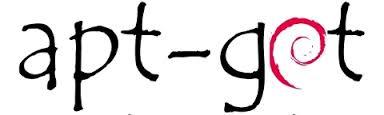
При установке программ, при помощи пакетного менеджера apt, у многих часто возникаем вопрос как их удалять. Для этого есть команды:
sudo apt-get autoremove имя_программы
Команда удаляет пакет вместе с зависимости, которые для него устанавливались, и больше ему не нужны.
sudo apt-get remove имя_программы
Команда удаляет пакет не затрагивая зависимости.
sudo apt-get purge имя_программы
Команда удаляет конфигурационные файлы пакета.
Казалось бы, на этом все, но не тут-то было, apt-get autoremove не всегда удаляет всё что было установлено вместе с пакетом.
Что бы наверняка удалить все что было установлено вместе с пакетом, можно посмотреть лог apt:
cat /var/log/apt/history.log | more
Пример вывода этой команды:
Start-Date: 2016-08-03 07:46:19 Commandline: apt-get install samba Install: python-tdb:amd64 (1.3.8-2, automatic), python-samba:amd64 (2:4.3.9+dfsg -0ubuntu0.16.04.2, automatic), python-dnspython:amd64 (1.12.0-1, automatic), sam ba:amd64 (2:4.3.9+dfsg-0ubuntu0.16.04.2), samba-dsdb-modules:amd64 (2:4.3.9+dfsg -0ubuntu0.16.04.2, automatic), libaio1:amd64 (0.3.110-2, automatic), tdb-tools:a md64 (1.3.8-2, automatic), attr:amd64 (1:2.4.47-2, automatic), samba-common:amd6 4 (2:4.3.9+dfsg-0ubuntu0.16.04.2, automatic), samba-vfs-modules:amd64 (2:4.3.9+d fsg-0ubuntu0.16.04.2, automatic), samba-common-bin:amd64 (2:4.3.9+dfsg-0ubuntu0. 16.04.2, automatic), python-ldb:amd64 (2:1.1.24-1ubuntu3, automatic) End-Date: 2016-08-03 07:47:23
Здесь видно что при установке samba, так же были установлены python-tdb, python-samba и т.д. Соответственно для полного удаления установленного пакета можно набрать команду:
sudo apt-get autoremove —purge python-tdb python-samba python-dnspython samba samba-dsdb-modules libaio1 tdb-tools attr samba-common samba-vfs-modules samba-common-bin python-ldb
Для того что бы не искать и не выбирать эти программы из лога вручную можно спарсить лог:
sudo sed -n ‘/Commandline: apt-get install имя_пакета/,/End-Date:.*/p’ /var/log/apt/history.log | sed -n ‘/Install.*/p’ | sed -e s’/Install: //g’ | sed -e s’/:amd64 //g’ | sed -e s’/(.[^)]*),//g’ | tr ‘n’ ‘ ‘
Внимание: эти команды парсят весь лог, т.е. если несколько раз устанавливалась/удалялась программа, на экран выведутся все программы которые были установлены при каждой установке, не только при последней.
Что бы отображались программы только при последней установке нужно в конце строки заменить «tr ‘n’ ‘ ‘» на «tail -1», т.е. команда должна быть:
sudo sed -n ‘/Commandline: apt-get install имя_пакета/,/End-Date:.*/p’ /var/log/apt/history.log | sed -n ‘/Install.*/p’ | sed -e s’/Install: //g’ | sed -e s’/:amd64 //g’ | sed -e s’/(.[^)]*),//g’ | tail -1
На экран выведутся программы, которые были установлены при установке пакета.
Что бы их удалить можно ввести:
sudo sed -n ‘/Commandline: apt-get install имя_пакета/,/End-Date:.*/p’ /var/log/apt/history.log | sed -n ‘/Install.*/p’ | sed -e s’/Install: //g’ | sed -e s’/:amd64 //g’ | sed -e s’/(.[^)]*),//g’ | tr ‘n’ ‘ ‘ | sudo xargs apt-get autoremove —purge -y
Все что устанавливалось при установке вашего пакета, будет удалено.
Источник: www.mytechnote.ru